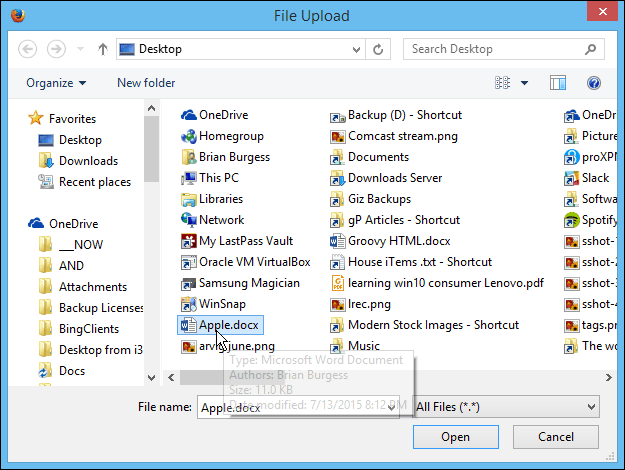Jak ustawić strefę czasową w systemie Linux
Linux Ubuntu Podstawy Ubuntu Bohater / / March 09, 2022

Ostatnia aktualizacja

Ważnym aspektem uruchamiania dowolnego komputera z systemem UNIX jest upewnienie się, że czas i strefa czasowa są poprawnie skonfigurowane. Zobaczmy, jak ustawić strefę czasową w Linuksie.
Strefy czasowe mogą się skomplikować, zwłaszcza jeśli ty i twój serwer Linux znajdują się w różnych strefach.
Strefy czasowe nie mają znaczenia dla komputera, co ma na celu pomóc ludziom w utrzymaniu godzin dziennych i wieczornych w dowolnym miejscu na świecie. Zwykle najlepiej jest ustawić strefę czasową Linuksa tak, aby odpowiadała Twojej lub tej, którą obserwuje większość użytkowników.
Na szczęście łatwo jest skonfigurować strefę czasową w systemie Linux nawet po instalacji. Oto jak.
Dlaczego strefa czasowa ma znaczenie w Linuksie?
Istnieje wiele zadań, które Linux obsługuje zgodnie z harmonogramem. Mogą one obejmować tworzenie kopii zapasowych lub sprawdzanie dostępności aktualizacji oprogramowania. Najlepiej byłoby, gdyby działały one, gdy komputer z systemem Linux nie jest używany tak często, po godzinach pracy. Znacznie łatwiej jest to skoordynować, jeśli ustawisz strefę czasową według własnej.
Nieuchronnie będziesz musiał sprawdzić pliki dziennika pod kątem potencjalnych problemów. Zrozumienie tego, co się dzieje, kiedy jest znacznie prostszym zadaniem, gdy 5 po południu. oznacza to samo dla Ciebie i serwera Linux. Stąd jeszcze jeden powód, aby upewnić się, że strefy czasowe są zgodne.
Sprawdzanie skonfigurowanej strefy czasowej w systemie Linux
Linux oferuje kilka sposobów sprawdzenia strefy czasowej. Najstarszym sposobem jest sprawdzenie, gdzie znajduje się system /etc/localtime zwrotnica. Jest to lokalizacja pliku ustawiana podczas konfigurowania strefy czasowej. Na początku administrowania systemem było to ustawiane poprzez ręczne tworzenie dowiązania symbolicznego z właściwego pliku strefy czasowej do /etc/localtime.
Możesz to sprawdzić, uruchamiając polecenie ls -l /etc/czas lokalny z terminala.

W tym przykładzie możesz zobaczyć, że strefa czasowa jest ustawiona na Centralny czas standardowy lub UTC-6.
Bardziej nowoczesna metoda wykorzystuje timedatectl polecenie, które jest również używane w dzisiejszych systemach Linux do ustawiania strefy czasowej.
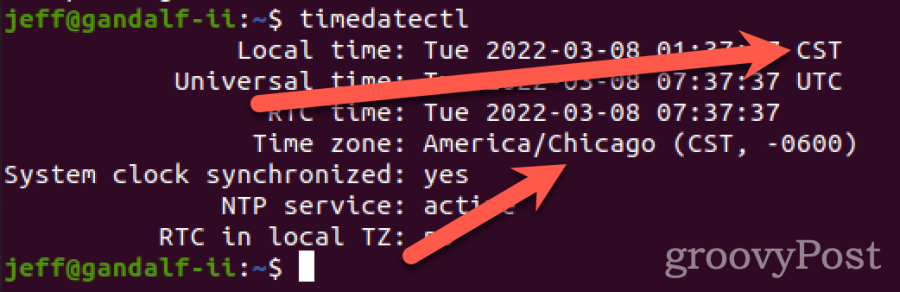
Po raz kolejny widzimy, że strefa czasowa jest ustawiona na CST.
Jak zmienić strefę czasową w systemie Linux
Możemy użyć tego samego timedatectl polecenie, aby zmienić strefę czasową. Najpierw jednak musisz wiedzieć poprawna długa nazwa strefy czasowej, której chcesz używać. Od kilku lat Linux używa długich nazw opartych na regionie i mieście do definiowania stref czasowych.
Wypisz je, wydając polecenie timedatectl lista stref czasowych z terminala. Wynik będzie dość długi, więc przejrzyj go za pomocą spacji. Po wybraniu właściwego wyboru możesz nacisnąć Q aby zatrzymać listę poleceń.
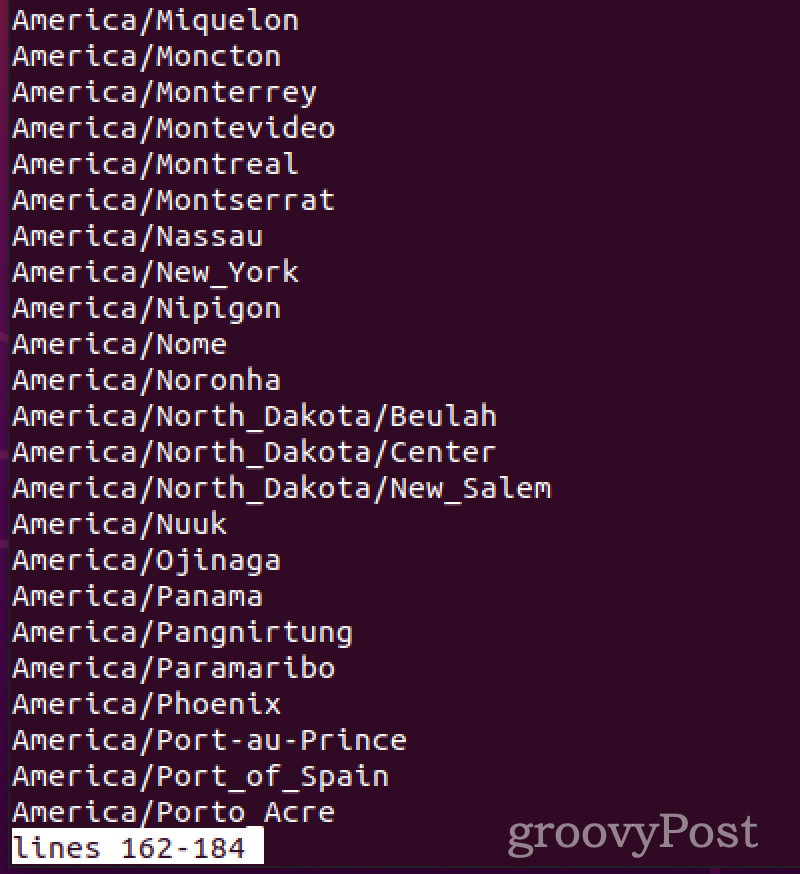
Załóżmy, że chcemy ustawić strefę czasową zgodnie z czasem lokalnym w Nowym Jorku. Zanotujemy listę dla Ameryka/Nowy_Jork, którego chcemy użyć. Możemy to ustawić poleceniem sudo timedatectl set-timezone Ameryka/Nowy_Jork. Następnie sprawdzamy, czy zmiana weszła w życie, używając poprzedniego pustego timedatectl Komenda.
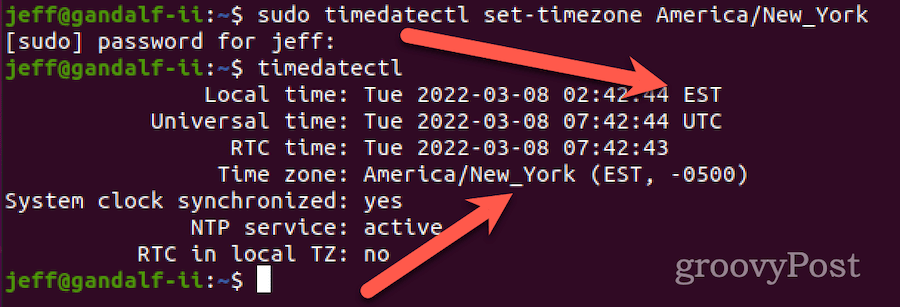
To wszystko, ale co, jeśli twój serwer Linux jest starszy i nie ma? timedatectl?
Nieco bardziej skomplikowane jest ustawienie strefy czasowej w Linuksie bez timedatectl, ale nadal łatwe. Aby to zrobić:
- Zidentyfikuj poprawny plik strefy czasowej w /usr/share/zoneinfo.
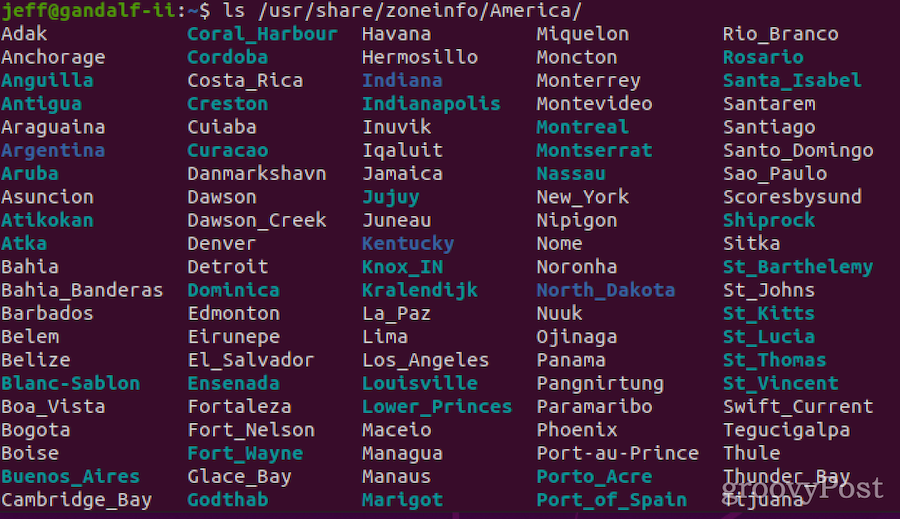
- Usuń poprzednie dowiązanie symboliczne z /etc/localtime.

- Utwórz dowiązanie symboliczne z prawidłowego pliku strefy czasowej do /etc/localtime.

- Sprawdź zmianę, uruchamiając Data polecenie z terminala. Dane wyjściowe pokażą aktualną strefę czasową, którą zmieniłem z powrotem na czas centralny standardowy.
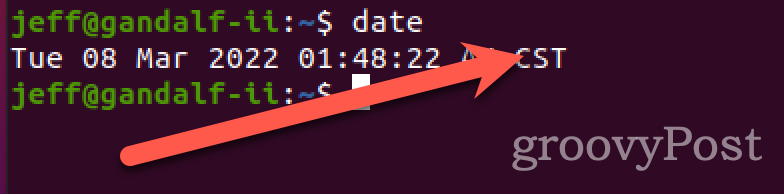
Używanie ustawień Gnome do konfiguracji strefy czasowej
Ostatnia uwaga, na wypadek, gdybyś zarządzał komputerem z systemem Linux za pomocą Gnome lub innego GUI. Aplikacja ustawień dla Gnome, KDE i innych głównych środowisk graficznych zapewni sposób na ustawienie strefy czasowej Linuksa.
- W Gnome lub KDE otwórz Ustawienia > Data i czas lub jego odpowiednik.
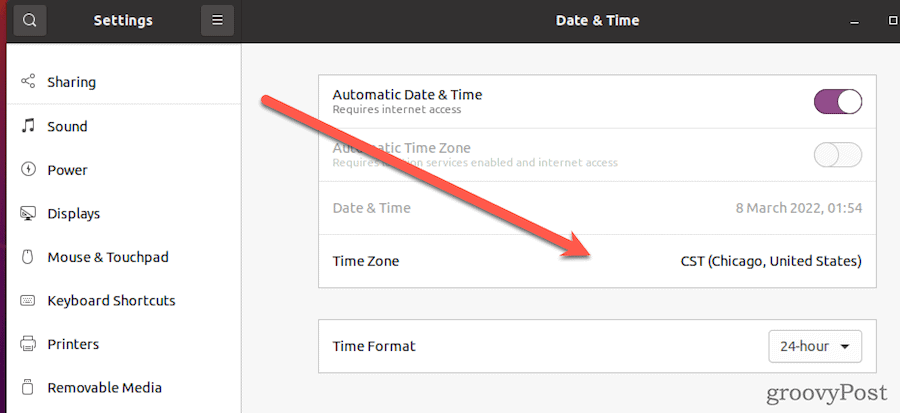
- Kliknij Strefa czasowa.
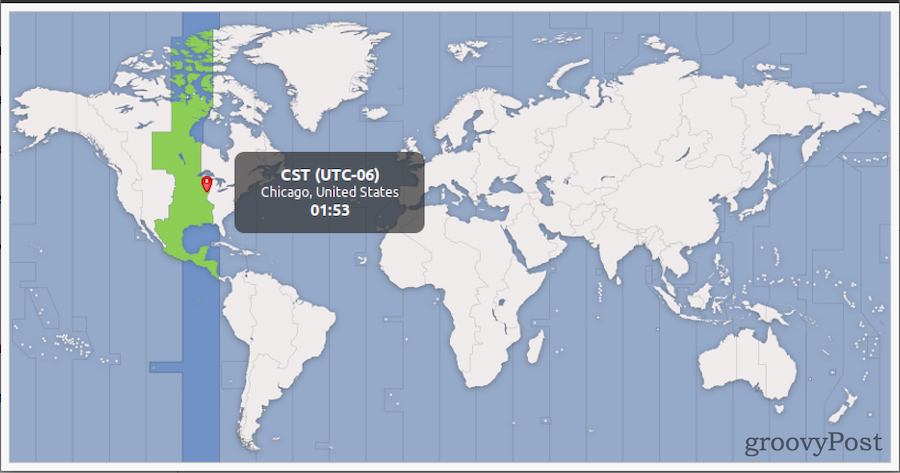
- Wybierz odpowiedni wybór na wyświetlonej mapie.
Efektywne zarządzanie komputerem z systemem Linux
Prawidłowe uruchomienie komputera z systemem Linux obejmuje szereg zadań administracyjnych. Żadne z nich nie jest trudne, ale zarządzanie nowym administratorem systemu Linux może być przytłaczające.
Czy to zmiana hasła do Linuksa lub wiedząc, jak szukaj plików, jesteśmy z Tobą.
Jak znaleźć klucz produktu Windows 11?
Jeśli potrzebujesz przenieść klucz produktu Windows 11 lub po prostu potrzebujesz go do czystej instalacji systemu operacyjnego,...
Jak wyczyścić pamięć podręczną Google Chrome, pliki cookie i historię przeglądania?
Chrome doskonale radzi sobie z przechowywaniem historii przeglądania, pamięci podręcznej i plików cookie, aby zoptymalizować wydajność przeglądarki online. Jej jak...
Dopasowywanie cen w sklepie: jak uzyskać ceny online podczas zakupów w sklepie?
Kupowanie w sklepie nie oznacza, że musisz płacić wyższe ceny. Dzięki gwarancjom równoważenia cen możesz uzyskać rabaty online podczas zakupów w...
Jak podarować subskrypcję Disney Plus za pomocą cyfrowej karty podarunkowej
Jeśli cieszyłeś się Disney Plus i chcesz podzielić się nim z innymi, oto jak kupić subskrypcję Disney+ Gift za...